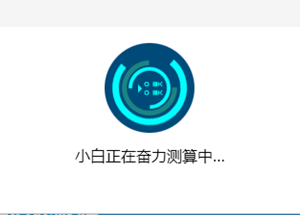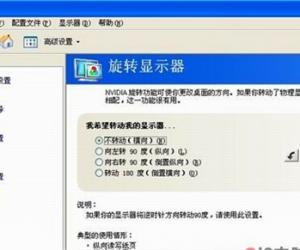win7桌面图标无法正常显示 电脑桌面图标无法正常显示怎么办
发布时间:2016-08-17 09:14:17作者:知识屋
win7桌面图标无法正常显示 电脑桌面图标无法正常显示怎么办。我们的电脑在使用的时候,难免会遇到很多的电脑问题,这都是非常的正常的。当我们的电脑桌面图标无法正常的显示的时候,我们应该怎么办呢?一起来看看吧。
方法如下:
1、鼠标点击xp系统电脑桌面“开始”菜单,选择“运行”选项;
2、在打开的运行对话框中输入regsvr32 /n /i:u shell32.dll字符命令,按回车键;
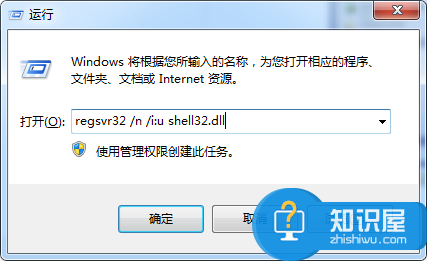
3、弹出“shell32.dll中的DllInstall成功”的窗口,表明已将数据写入注册表中;
4、如果桌面图标还没有显示的话再次打开运行窗口,输入%HOMEPATH%Application DataMicrosoftInternet ExplorerQuick Launch字符命令,按回车键;
5、在文件夹窗口空白处鼠标右键“新建”、“文本文档”;
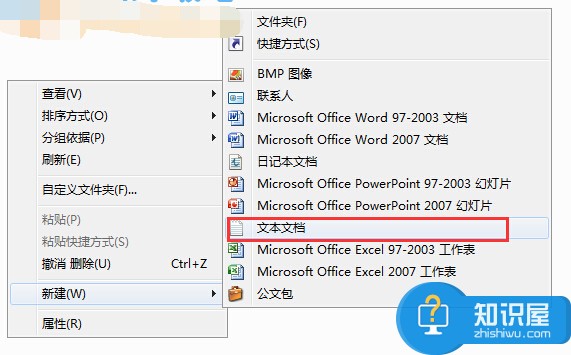
6、打开新建文本文档,将以下内容拷贝进去
[Shell]
Command=2
IconFile=explorer.exe,3
[Taskbar]
Command=ToggleDesktop
7、点击“关闭”按钮,在弹出的“想要保存文件吗”的窗口,点击“是”按钮;
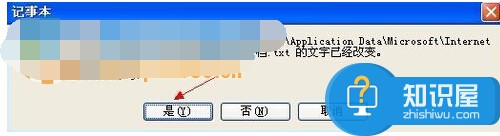
8、点击菜单栏上的“工具”——“文件夹选项”;
9、切换到“查看”选项卡,在高级设置列表中找到并取消勾选“隐藏已知文件类型的扩展名”,单击“确定”键;
10、鼠标右键重命名新建文本文档.txt,修改为显示桌面.SCF,按回车键;
11、出现提示“如果改变文件扩展名,可能会导致文件不可用。确实要更改吗?”的对话框,单击“是”按钮即可!
对于电脑出现了这样的问题,也是非常的常见的问题之一。我们可以依照上面介绍的方法进行解决。
知识阅读
软件推荐
更多 >-
1
 一寸照片的尺寸是多少像素?一寸照片规格排版教程
一寸照片的尺寸是多少像素?一寸照片规格排版教程2016-05-30
-
2
新浪秒拍视频怎么下载?秒拍视频下载的方法教程
-
3
监控怎么安装?网络监控摄像头安装图文教程
-
4
电脑待机时间怎么设置 电脑没多久就进入待机状态
-
5
农行网银K宝密码忘了怎么办?农行网银K宝密码忘了的解决方法
-
6
手机淘宝怎么修改评价 手机淘宝修改评价方法
-
7
支付宝钱包、微信和手机QQ红包怎么用?为手机充话费、淘宝购物、买电影票
-
8
不认识的字怎么查,教你怎样查不认识的字
-
9
如何用QQ音乐下载歌到内存卡里面
-
10
2015年度哪款浏览器好用? 2015年上半年浏览器评测排行榜!